Το YouTube είναι ο πιο δημοφιλής ιστότοπος κοινής χρήσης βίντεο. Αν και αυτό σημαίνει ότι θα βρείτε αναμφισβήτητα σχεδόν όλα στο YouTube, σημαίνει επίσης ότι αναπόφευκτα θα βρείτε πράγματα που δεν θέλετε να δείτε. Εφόσον το YouTube συστήνει αυτόματα βίντεο με βάση το ιστορικό αναζήτησης και τα βίντεο που έχετε δει πριν, μπορεί να αρχίσει να εμφανίζει διαφημίσεις και να κερδίζει έσοδα για τον εαυτό του - το οποίο είναι καλό. Ωστόσο, προτιμώ να μην βλέπω συστάσεις σχετικά με τα κανάλια που μπορεί να μου ενδιαφέρει. Επομένως, εάν θέλετε να αποκλείσετε τα κανάλια του YouTube να εμφανίζονται ποτέ στην αρχική σας σελίδα YouTube, εδώ μπορείτε να αποκλείσετε ένα κανάλι YouTube:
Πώς να Αποκλεισμός ενός καναλιού YouTube από Σχολιάζοντας τα βίντεό σας
Εάν είστε συνεχώς ενοχλημένοι από ένα κανάλι YouTube που δημοσιεύει σχόλια στα βίντεό σας, μπορείτε εύκολα να τα αποκλείσετε. Το YouTube περιλαμβάνει μια λειτουργία που εμποδίζει έναν χρήστη ή ένα κανάλι από το να σχολιάζει τα βίντεό σας και είναι πολύ απλό.
Σημείωση : Αυτό εμποδίζει μόνο ένα κανάλι YouTube (ή έναν χρήστη) να σχολιάσει τα βίντεό σας. Τα βίντεό τους ενδέχεται να εξακολουθούν να εμφανίζονται στην αρχική σας σελίδα.
1. Πώς να αποκλείσετε ένα κανάλι YouTube στο Chrome
Για να εμποδίσετε ένα κανάλι YouTube (ή χρήστη) να σχολιάσει τα βίντεό σας, απλώς ακολουθήστε τα παρακάτω βήματα:
- Στο YouTube, αναζητήστε το κανάλι (ή χρήστη) που θέλετε να αποκλείσετε από το να σχολιάσετε τα βίντεό σας. Ανοίξτε το κανάλι τους, κάντε κλικ στο "Σχετικά" και, στη συνέχεια, κάντε κλικ στο κουμπί "σημαία" .

- Εδώ, κάντε κλικ στο " Αποκλεισμός Χρήστη ".

- Στο αναδυόμενο παράθυρο που εμφανίζεται, κάντε κλικ στο "Υποβολή".

Το κανάλι YouTube (ή ο χρήστης) που μόλις αποκλείσατε δεν θα είναι πλέον σε θέση να σχολιάσει τα βίντεό σας. Εντούτοις, ενδέχεται να δείτε τα βίντεό τους στις συστάσεις σας. Ας δούμε πώς να αποκλείσετε εντελώς ένα κανάλι YouTube, στην επόμενη ενότητα.
2. Πώς να αποκλείσετε ένα κανάλι YouTube σε συσκευές Android και iOS
Η εφαρμογή για κινητά YouTube έχει επίσης την επιλογή από την οποία μπορείτε να αποκλείσετε ένα κανάλι ή έναν χρήστη YouTube, έτσι ώστε να μην μπορούν να σχολιάσουν κάποιο από τα βίντεό σας. Δείτε πώς να το κάνετε:
- Εκκινήστε την εφαρμογή YouTube για κινητά και αναζητήστε το κανάλι YouTube (ή χρήστη) που θέλετε να αποκλείσετε. Αγγίξτε το κανάλι σας για να το ανοίξετε στην εφαρμογή YouTube για κινητά .

- Εδώ, πατήστε στις τρεις τελείες στην επάνω δεξιά γωνία και, στη συνέχεια, πατήστε στο " Block User ". Στο παράθυρο προειδοποίησης που εμφανίζεται, πατήστε στο "Αποκλεισμός".

Το κανάλι YouTube θα αποκλειστεί τώρα στην εφαρμογή σας για κινητά και δεν θα μπορέσει να σχολιάσει κάποιο από τα βίντεό σας ή να επικοινωνήσει μαζί σας μέσω ιδιωτικού μηνύματος.
Πώς να αποκλείσετε ένα κανάλι YouTube
Εάν θέλετε να αποκλείσετε εντελώς ένα κανάλι YouTube, έτσι ώστε τα βίντεό σας να μην σας συνιστώνται (ή ακόμα και να εμφανίζονται στα αποτελέσματα αναζήτησης), μπορείτε να χρησιμοποιήσετε μια εύχρηστη επέκταση του Chrome που ονομάζεται "Blocker βίντεο". Αφού εγκαταστήσετε την επέκταση, ακολουθήστε τα παρακάτω βήματα, για να μπλοκάρετε εντελώς ένα κανάλι YouTube:
- Μεταβείτε στο YouTube και αναζητήστε το κανάλι που θέλετε να αποκλείσετε .

- Κάντε δεξί κλικ σε οποιοδήποτε από τα βίντεο από το κανάλι και επιλέξτε " Αποκλεισμός βίντεο από αυτό το κανάλι " στο μενού περιβάλλοντος που εμφανίζεται.

- Όλα τα βίντεο από αυτό το κανάλι θα αποκλειστούν αμέσως.
Πώς να αποκλείσετε πολλαπλά κανάλια YouTube
Εάν υπάρχουν πολλά κανάλια στο YouTube τα οποία θέλετε να αποκλείσετε και δεν θέλετε να περάσετε τη διαδικασία για καθένα από αυτά, μπορείτε να δημιουργήσετε ένα αρχείο JSON και να το εισαγάγετε στο Blocker βίντεο. Για παράδειγμα, εάν θέλω να αποκλείσω κανάλια με το όνομα "Κανάλι 1", "Κανάλι 2" και "Κανάλι 3", αυτά είναι τα βήματα που θα ακολουθούσα:
- Ανοίξτε τον αγαπημένο σας επεξεργαστή κειμένου. Σε Mac, προτιμώ να χρησιμοποιώ το Sublime Text. Δημιουργήστε ένα νέο αρχείο και προσθέστε όλα τα κανάλια YouTube που θέλετε να αποκλείσετε με την παρακάτω μορφή:
["Κλειδί": "όνομα καναλιού", "τύπος": "κανάλι"}, {"κλειδί": "όνομα καναλιού", "τύπος": "κανάλι"}, channel "}] Έτσι, στην περίπτωσή μου, το αρχείο JSON θα διαβάσει:
["Κλειδί": "κανάλι δύο", "τύπος": "κανάλι"}, "κλειδί": "κανάλι 3", " τύπος ":" κανάλι "}]

- Αποθηκεύστε το αρχείο με την επέκταση ".json".

- Στη συνέχεια, κάντε κλικ στο εικονίδιο Blocker στο Chrome και μεταβείτε στην καρτέλα "Εισαγωγή" .

- Εδώ, εντοπίστε το αρχείο JSON που δημιουργήσατε, επιλέξτε το και κάντε κλικ στο "Άνοιγμα".

- Τα κανάλια θα προστεθούν αυτόματα στο Blocker βίντεο.

Πώς να ξεμπλοκάρετε ένα κανάλι YouTube
Εάν αποκλείσατε ένα κανάλι YouTube χρησιμοποιώντας την επέκταση Chrome "Βίντεο Blocker" και θέλετε να τον ξεκλειδώσετε, απλώς ακολουθήστε τα παρακάτω βήματα:
- Κάντε κλικ στο εικονίδιο "Blocker βίντεο" στο Chrome. Θα μπορείτε να δείτε όλα τα κανάλια που έχετε αποκλείσει.

- Κάντε κλικ στο κόκκινο σταυρό δίπλα στα κανάλια που θέλετε να ξεμπλοκάρετε.

- Το κανάλι θα απεμπλακεί και θα μπορέσετε να δείτε τα βίντεό σας ξανά. Ωστόσο, θα πρέπει να φορτώσετε ξανά τον ιστότοπο του YouTube, για να εμφανιστούν οι αλλαγές.
Τα κανάλια που καταργήσατε από το "Blocker βίντεο" θα ξεκλειδωθούν τώρα στο YouTube και τα βίντεό τους θα σας δοθούν ξανά.
Αποκλείστε εύκολα τα κανάλια YouTube που δεν σας αρέσουν
Η επέκταση του Chrome Blocker Chrome είχε μια πολύ καλή ιστορία για να διατηρήσει τις αλλαγές που έγιναν στο YouTube, προκειμένου να διασφαλίσει ότι τα αποκλεισμένα κανάλια σας παραμένουν αποκλεισμένα. Προσθέστε αυτό για την ευκολία με την οποία μπορείτε να χρησιμοποιήσετε αυτήν την επέκταση (ενσωματώνεται πραγματικά στα δεξί κλικ στο YouTube) και έχετε μια ξεκάθαρη επιλογή για να αποκλείσετε τα κανάλια YouTube. Η επέκταση επιτρέπει ακόμη και την εξαγωγή ενός αρχείου JSON των αποκλεισμένων καναλιών, ώστε να μπορείτε να επαναφέρετε εύκολα τη λίστα, σε περίπτωση που θα χρειαστεί να εγκαταστήσετε ξανά την επέκταση.
Έτσι, έχετε ποτέ ενοχλήσει τόσο πολύ από τη "Συνιστώμενη" ροή στο YouTube, ότι θέλετε να αποκλείσετε μερικά από τα άχρηστα κανάλια εκεί; Πώς το έκανες; Επίσης, εάν γνωρίζετε οποιοδήποτε άλλο τρόπο να αποκλείσετε τα κανάλια YouTube, ενημερώστε μας στην παρακάτω ενότητα σχολίων.

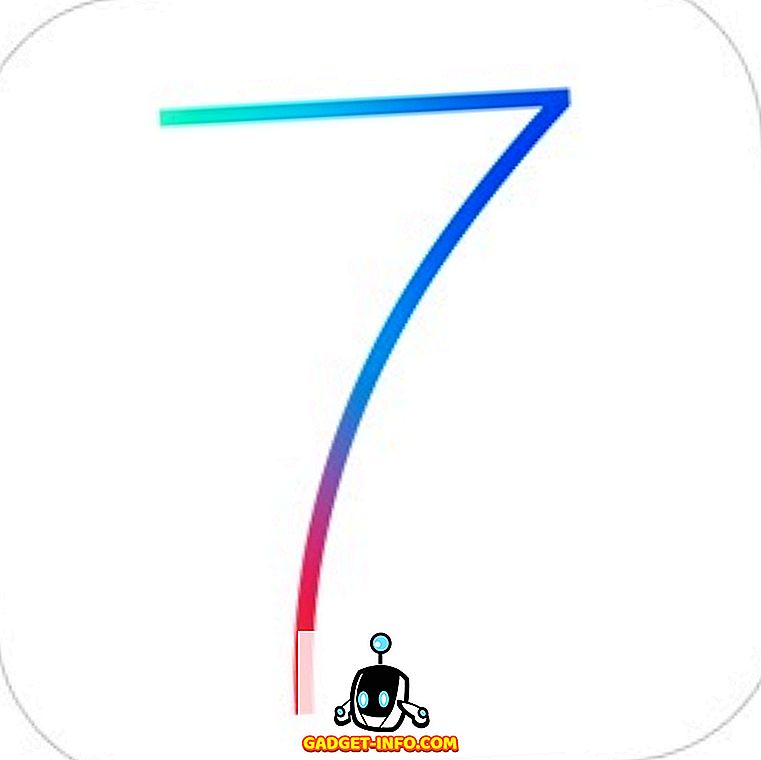

![Οι εκπληκτικοί tweets του αστροναύτη Chris Hadfield από το διάστημα [οργανωμένο]](https://gadget-info.com/img/more-stuff/858/astronaut-chris-hadfield-s-amazing-tweets-from-space.jpg)





